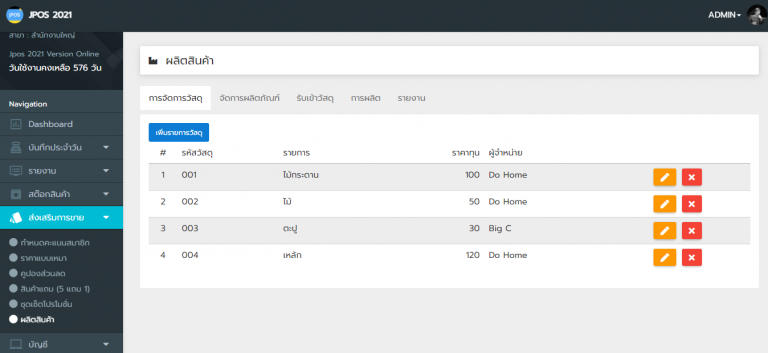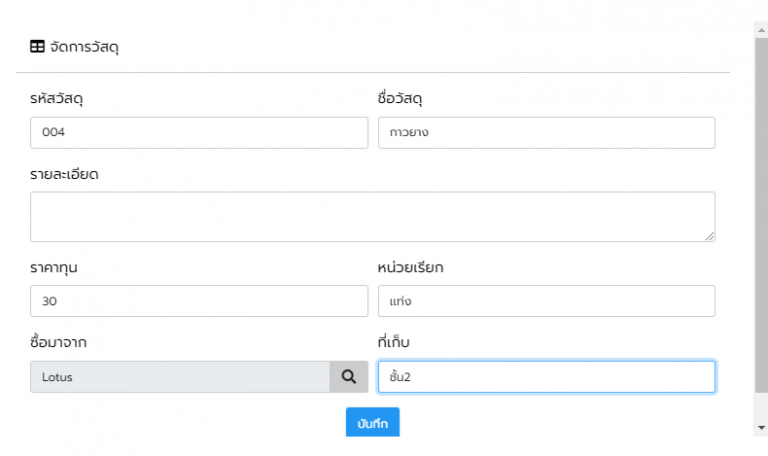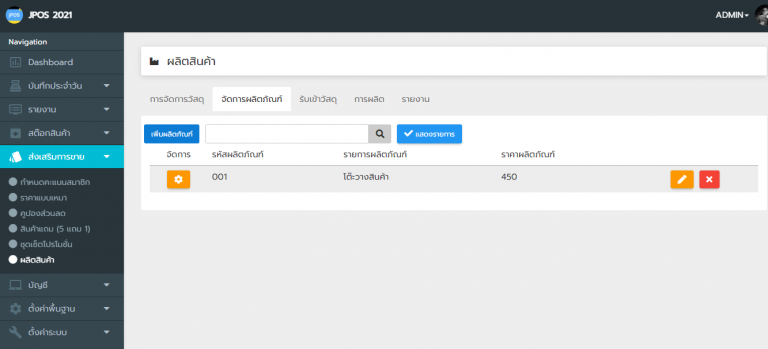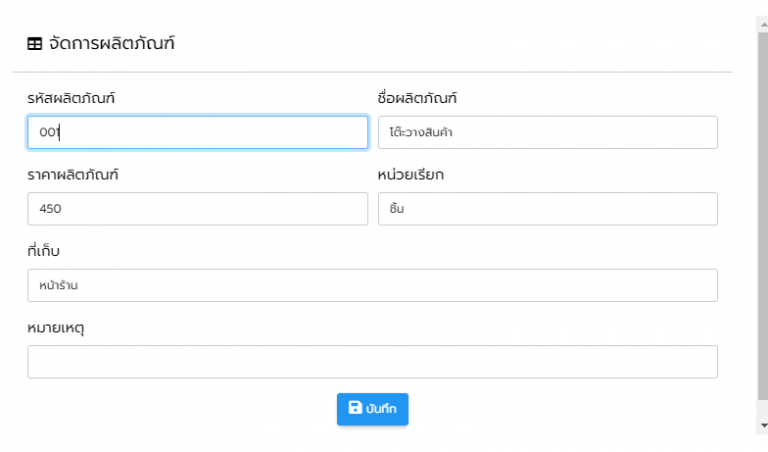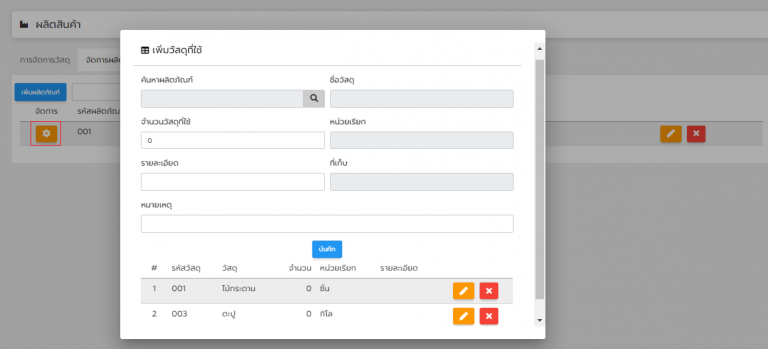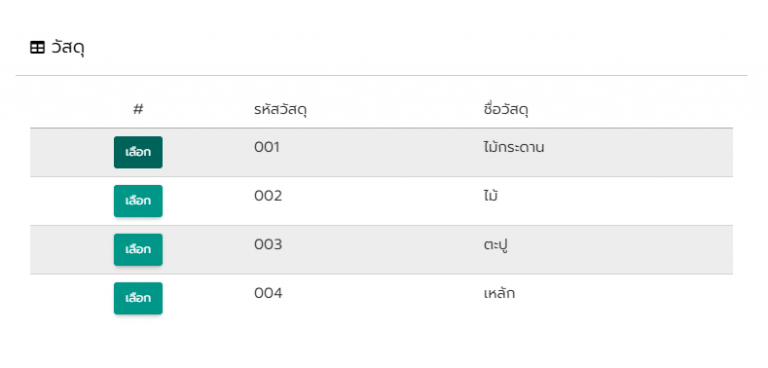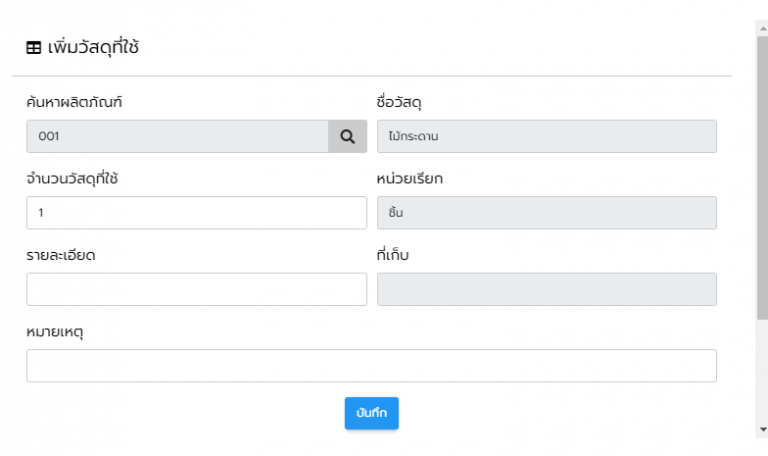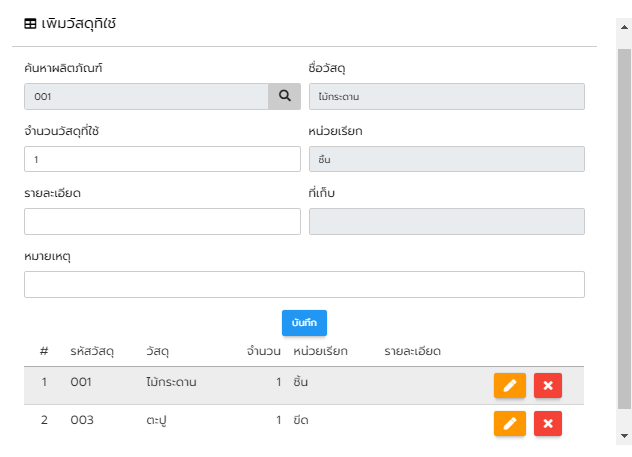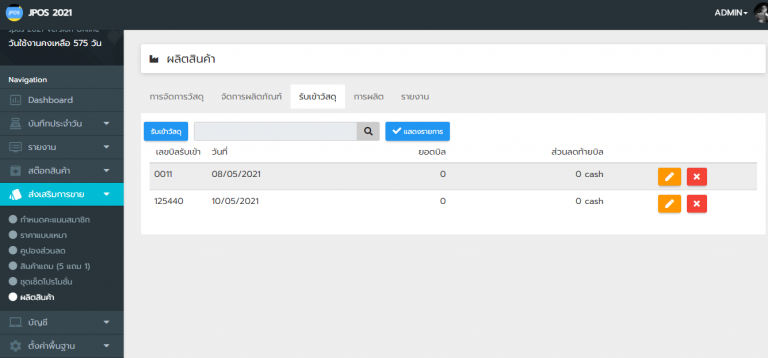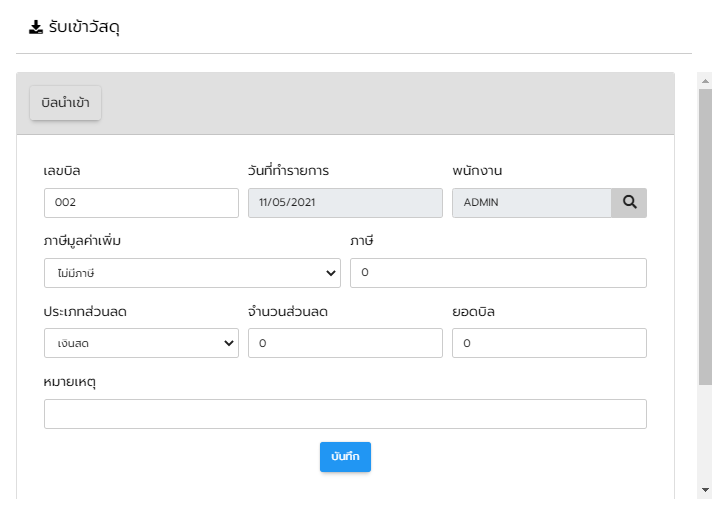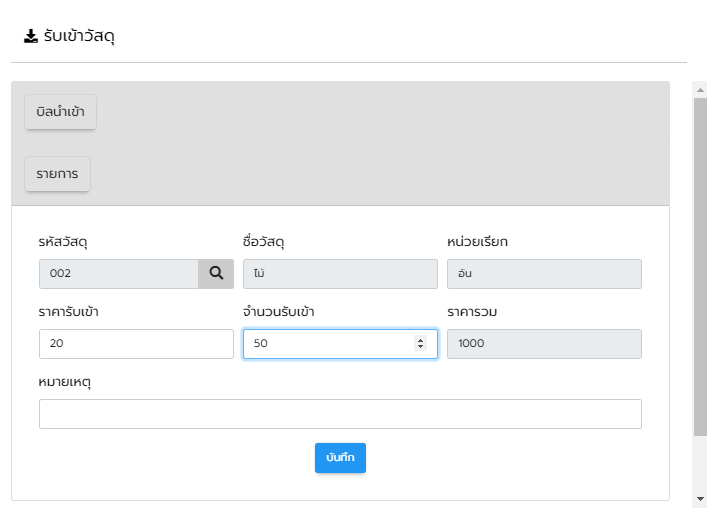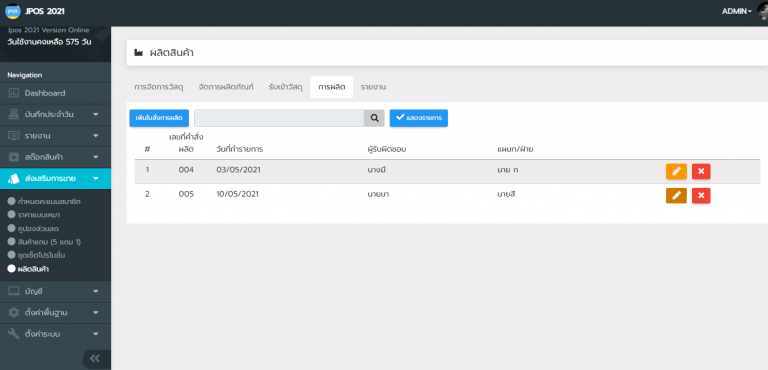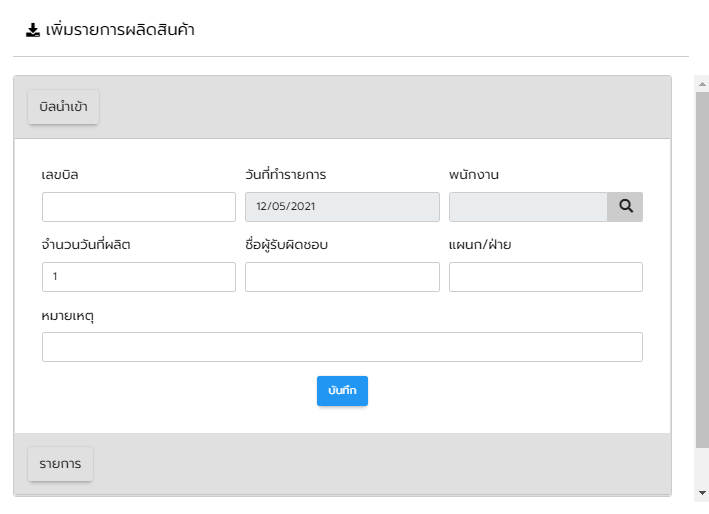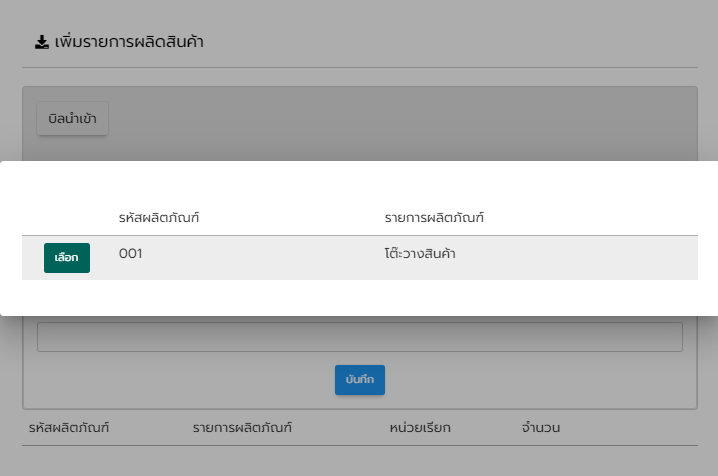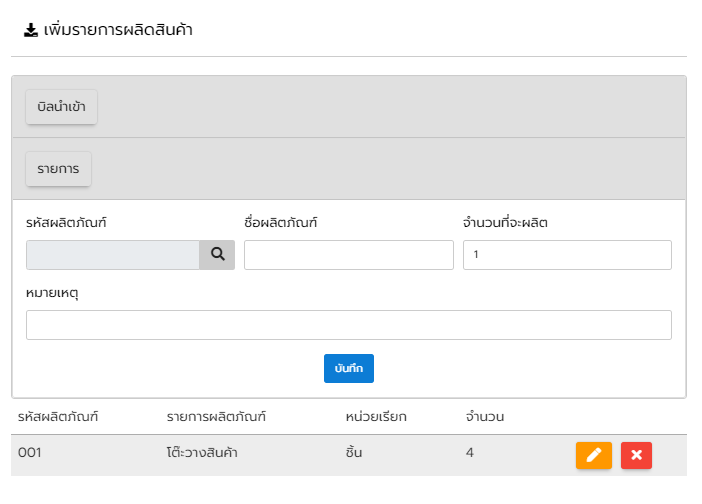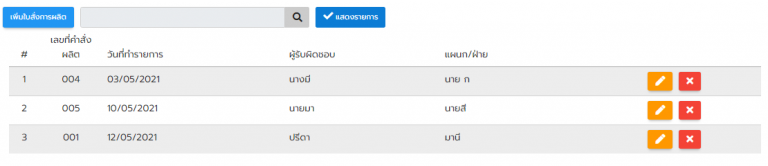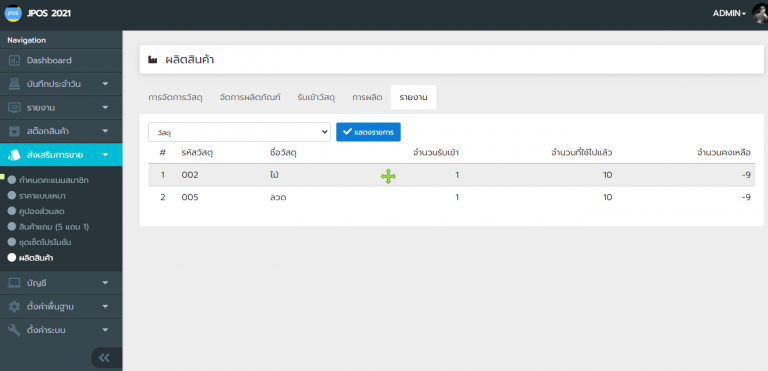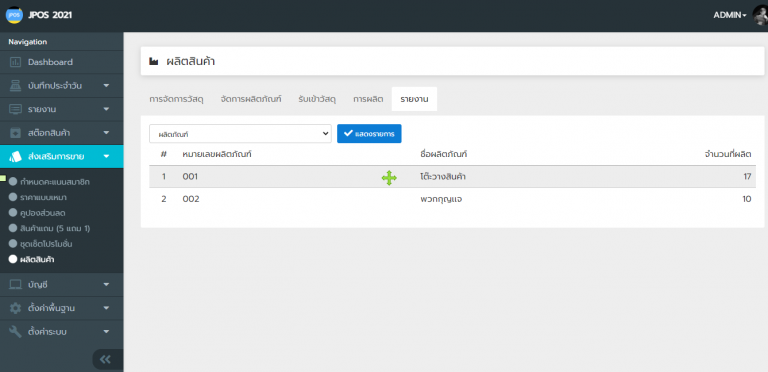มีครบทั้งระบบขาย สต๊อกสินค้า บัญชี สร้างบาร์โค้ด รายงานยอดขาย ฯลฯ เพิ่มรายการสินค้าได้ไม่จำกัด อัพเดทโปรแกรมฟรีตลอดชีพ
มีครบทั้งระบบขาย สต๊อกสินค้า บัญชี สร้างบาร์โค้ด รายงานยอดขาย ฯลฯ เพิ่มรายการสินค้าได้ไม่จำกัด อัพเดทโปรแกรมฟรีตลอดชีพ
77 ผลิตสินค้า
ส่วนนี้เป็นการจัดการงานผลิตสินค้า
ขั้นตอนที่ 1: เมนูการจัดการวัสดุ กดปุ่มเพิ่มรายการวัสดุ กรอกข้อมูลให้ครบทุกช่อง -> บันทึก
-สามารถ แก้ไข  และลบ
และลบ  ได้
ได้
(** ในกรณีมีการสั่งผลิตสินค้าแล้ว ไม่ควรลบวัสดุ)
ขั้นตอนที่ 2: เมนูจัดการผลิตภัณฑ์ ส่วนนี้เป็นการจัดการเพิ่มข้อมูลผลิตภัณฑ์ เริ่มจากกดปุ่มเพิ่มผลิตภัณฑ์ กรอกข้อมูลให้ครบทุกช่อง -> บันทึก
กดปุ่ม  เพื่อเพิ่มวัสดุที่ใช้ผลิต ผลิตภัณฑ์
เพื่อเพิ่มวัสดุที่ใช้ผลิต ผลิตภัณฑ์
กดปุ่มค้นหาวัสดุ ระบบจะแสดงรายงานวัสดุ ให้ผู้ใช้งานกดเลือกวัสดุที่ต้องการ แลัวกดบันทึกทีละรายการ
ตัวอย่าง… ที่เลือกและบันทึกวัสดุแล้ว
ขั้นตอนที่ : 3 เมนูรับเข้าวัสดุ ส่วนนี้เป็นการรับจำนวนวัสดุเข้าในสต๊อก
ส่วนนี้เพื่อรับเข้าวัสดุ กดปุ่ม “รับเข้าวัสดุ” ใส่ข้อมูลให้ครบแล้ว กดปุ่ม “บันทึก“
ส่วนนี้หลังจากที่กดบันทึกในส่วนของบิลนำเข้าแล้ว ต่อไป กดค้นหาวัสดุและเลือกวัสดุที่ต้องการ ใส่ข้อมูลให้ครบทุกช่อง แล้วกดปุ่ม “บันทึก”
หลังจาก กดบันทึกรายการวัสดุแล้ว ให้ผู้ใช้งาน กดปุ่ม “แสดงรายการ” เพื่อให้ระบบแสดงบิลนำเข้าวัสดุล่าสุด
ตัวอย่าง…รายงานบิลรับเข้าวัสดุ
ขั้นตอนที่ : 4 เมนูผลิตสินค้า ส่วนนี้เป็นส่วนของการผลิตสินค้า
ส่วนนี้เพื่อสั่งออเดอร์ผลิตสินค้า กดปุ่ม “เพิ่มใบสั่งการผลิต” ใส่ข้อมูลให้ครบแล้ว กดปุ่ม “บันทึก“
ส่วนนี้หลังจากที่กดบันทึกแล้ว ส่วนของบิลนำเข้าแล้ว ต่อไป กดค้นหาผลิตภัณฑ์ ใส่ข้อมูลให้ครบทุกช่อง แล้วกดปุ่ม “บันทึก“
หลังจาก กดบันทึกรายการผลิตสินค้าแล้ว ให้ผู้ใช้งาน กดปุ่ม “แสดงรายการ” เพื่อให้ระบบแสดงเลขที่คำสั่งผลิต ล่าสุด
ขั้นตอนที่ : 5 เมนูรายงาน ส่วนนี้เป็นรายงาน การผลิต
ตัวอย่าง… รายงานวัสดุ ใช้ไปแล้ว และจำนวนคงเหลือ เท่าไร
สนใจติดต่อทางเราได้ครับ หรือไลน์ @qnc3221v ตลอดเวลา ทุกวันครับผม
บริการหลังการขายเป็นกันเอง ไม่มีค่าบริการเพิ่มเติมแต่อย่างใด
พร้อมอัพเดตฟรี ตลอดชีพ
www.deejaisoft.com
โปรแกรมขายหน้าร้าน ,โปรแกรมขายสินค้า ,โปรแกรมpos ,โปรแกรมบาร์โค้ด ,โปรแกรมสต๊อกสินค้า ,โปรแกรมร้านค้าปลีก ค้าส่ง,
ระบบร้านค้า,โปรแกรมstock,โปรแกรมคิดเงิน,ระบบร้านขายของ,ระบบขายหน้าร้าน,ระบบขายสินค้า,เครื่องpos,ระบบpos,ໂປແກມຊຳບາ,
ระบบสต๊อก,ระบบคิดเงิน,โปรแกรมร้านขายของชำ,ระบบstock,ระบบบาร์โค้ด,ໂປແກມຊຳບາ,ໂປແກມຮ້ານຂາຍເຄຶ່ອງຍ່ອຍ ແລະ ຂາຍສົ່ງ
โปรแกรม POS อันดับ 1 ของไทย ที่มีร้านค้าใช้มากที่สุด กว่า 45,000 ร้านค้าทั่วประเทศ และ มี User Login เข้าใช้งาน jPOS Online เกิน 500,000 User ต่อวัน